哪一款繪圖軟體是最好的?只要能快速上手就是好軟體,這次要跟大家推薦
Luminar AI 這款圖片編輯軟體,他可以取代很多人首選的 Photoshop 或是 Lightroom,不少人 Photoshop + Lightroom 同時使用,不過同時要使用兩款工具還是稍嫌麻煩,現在可以直接透過 Luminar AI 來搞定,有人說是它可以是 Photoshop + Lightroom 的組合技,能把想要使用的功能在同一個軟體上完成,他也內建了更多智能的選項,譬如說天空顏色的演算、人像的優化等等,對一般用戶來說更有方便的濾鏡選擇,而且 Luminar 也內建了繁體中文語系,讓大家可以更快速的上手,好好體驗這款專業的圖片編輯器唷!
限時免費:https://skylum.com/hans/l/chip-luminar-ai
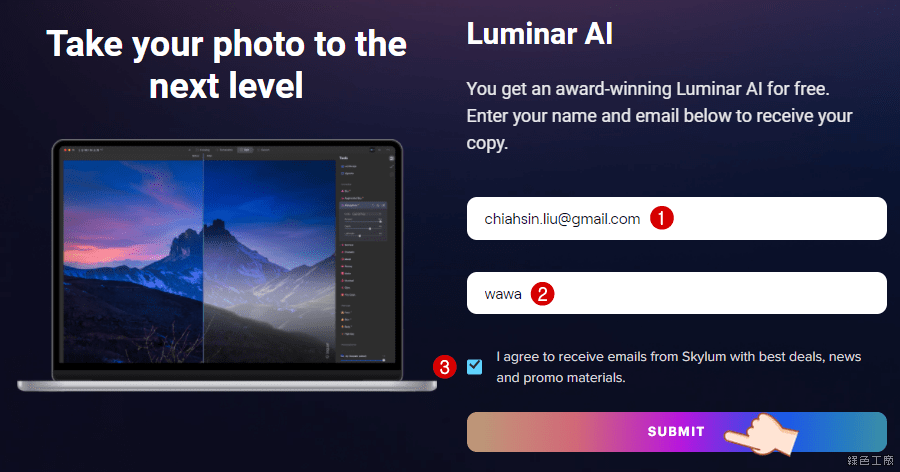
△ 開啟活動頁面之後,輸入信箱與名稱,勾選收到最新訊息之後,點選 SUBMIT 送出。
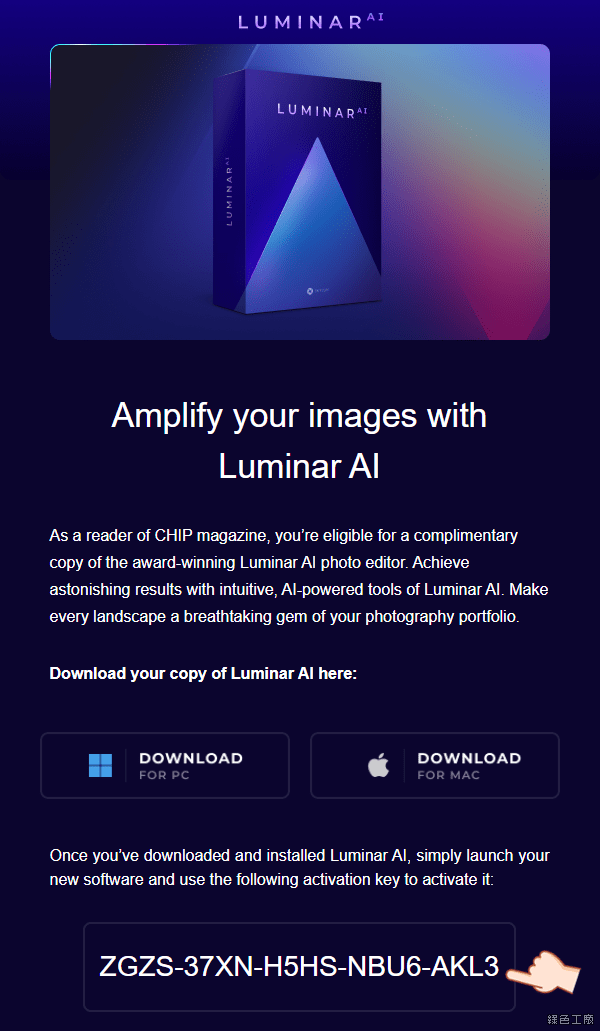
△ 去信箱收信就可以取得這次的活動序號,Windows 與 Mac 軟體都可以直接到文末下載。
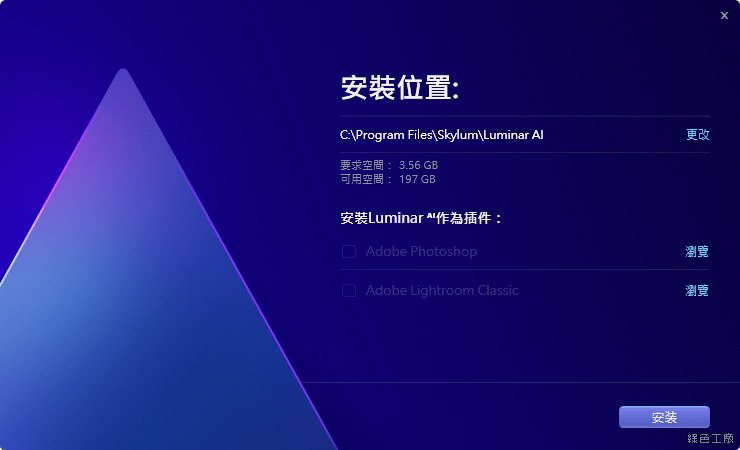
△ 這款軟體稍嫌肥大,不過相比 PhotoShop 或是 Lightroom 也沒有差很多,畢竟這也是一款專業的修圖軟體。
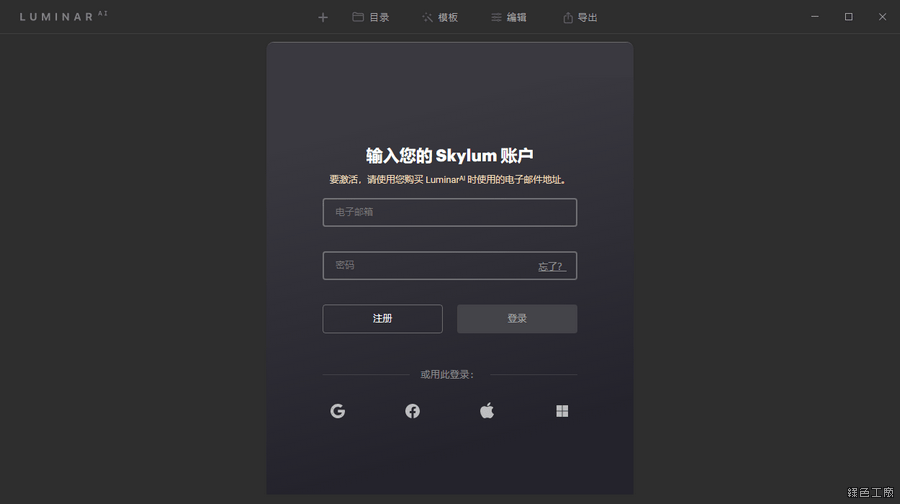
△ 開啟軟體後請註冊或是登入 Skylum 的帳戶,這現在是必要的。
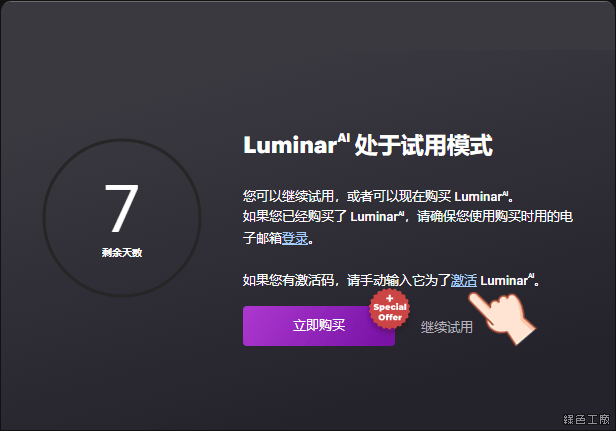
△ 登入後會顯示目前 Luminar AI 是在試用模式中,請點選文字當中的激活連結。
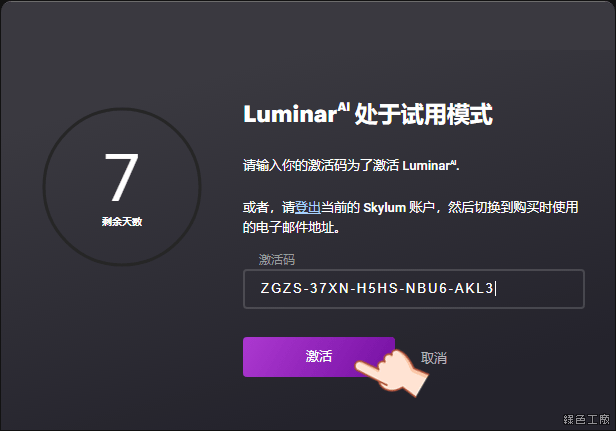
△ 輸入剛剛信箱中所收到的序號,點選激活應該就可以順利啟動了!
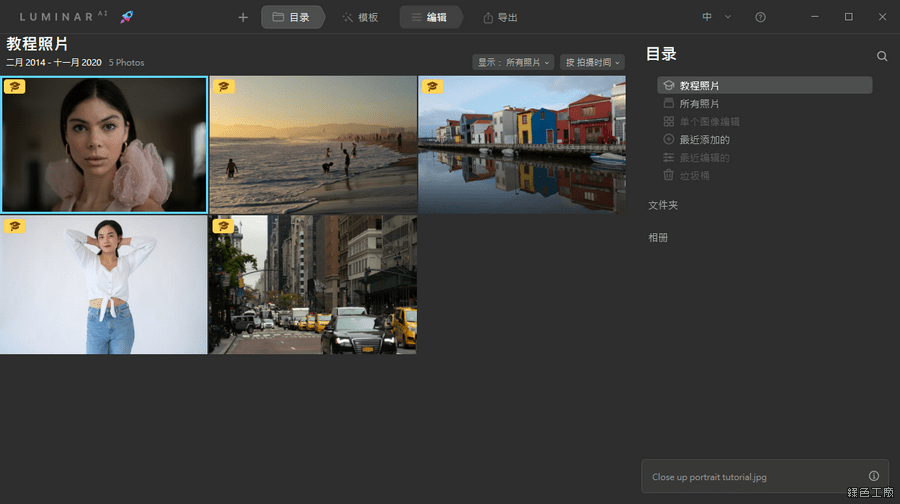
△ 在軟體操作上內建了五組教學的照片,出使用建議大家可以跟著教學做一次,應該就可以理解一些基本功能!(軟體介面有繁體中文,圖片示範時忘記切換了)
人像修圖 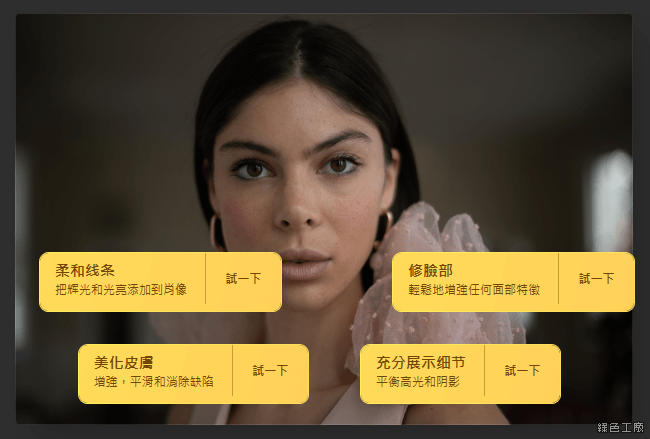
△ 以人像修圖來說,有柔和線條、美化皮膚、修臉部與凸顯細節等等優化項目。

△ 這樣的人像修圖不用透過滑鼠在人像上塗塗抹抹,只要透過調整每個效果的程度即可達成,像是手機操作那樣簡單。

△ 簡單操作之後整個人像都亮麗了起來!
可以幫我 P 掉 XXX 嗎? 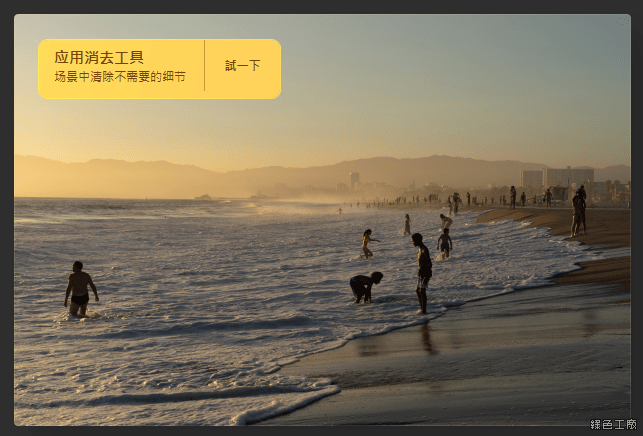
△ 常常有人會協助 P 圖,想要移除畫面中不想要的部分,以前都要修圖高手才可以搞定,現在自己簡單動手即可。
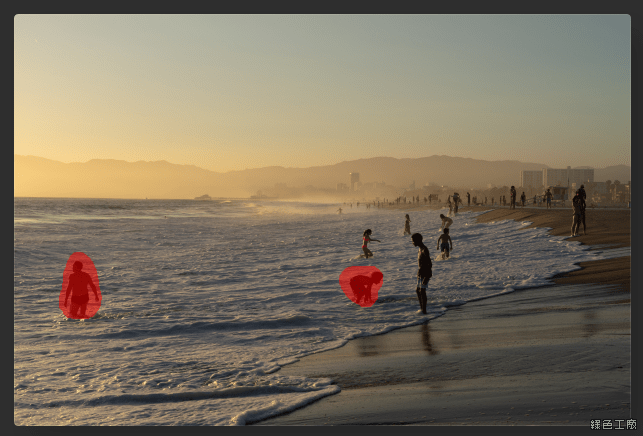
△ 透過橡皮擦標記要移除的畫面內容。
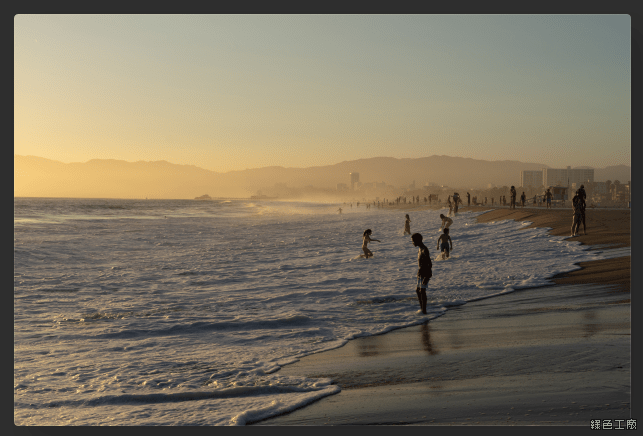
△ 之後就順利完成橡皮擦的功能囉!
更換景色天空 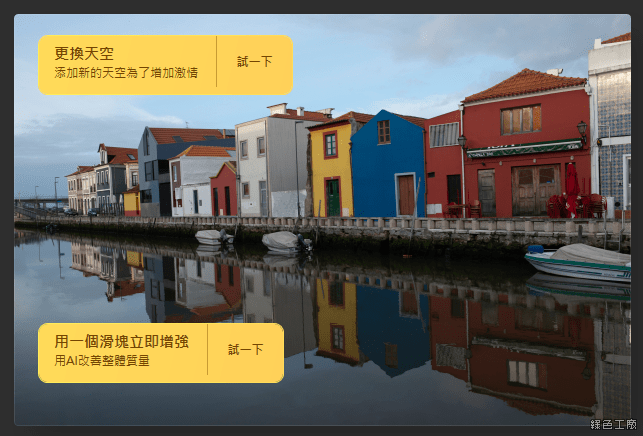
△ 記得之前使用小米手機時,最愛小米換天的功能,拍照時如果遇到天色不夠亮麗,馬上可以置換一個晴空萬里,這樣的功能在 Luminar AI 也具備在其中。

△ 出外旅遊最怕遇到不好的天氣,美麗的景色只好自己美化一下,讓別人誤以為真的遇到難得的好天氣啊!
塑造身體 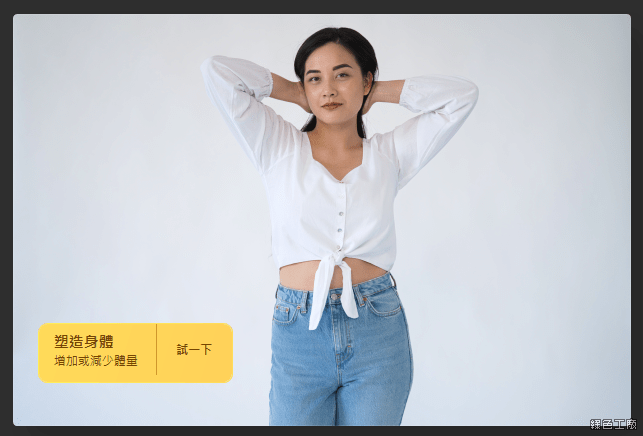
△ 想要長腿、細腰或是巨乳,很多人修圖修到欄杆都變形,透過 Luminar AI 的塑造身體功能就能輕鬆打造。

△ 這張示範圖沒什麼說服力,因為背景都是白色啊!
多樣模板直接取用 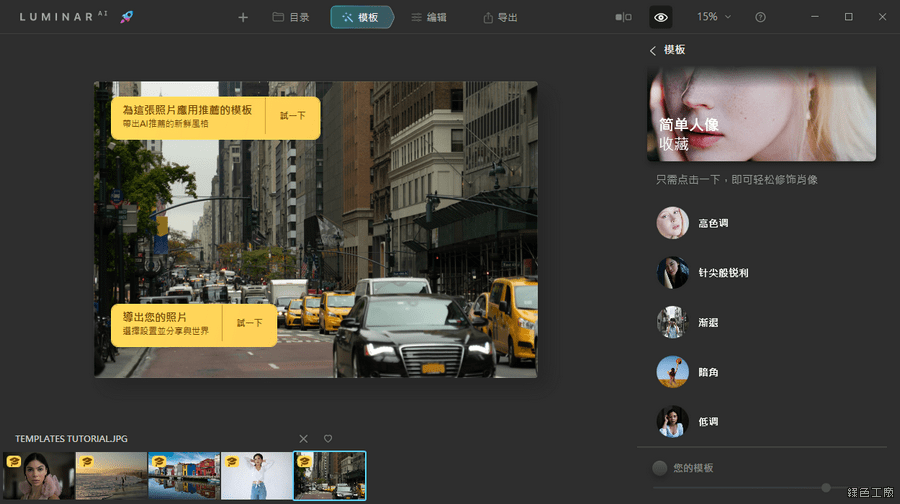
△ Luminar AI 內建了多樣的模板,若是對於調色等等有障礙,套用模板最快速!
https://skylum.com/luminarWindows 安裝版:
LuminarAISetup.exe(SKYLUM下載)檔案大小:19.01 MB

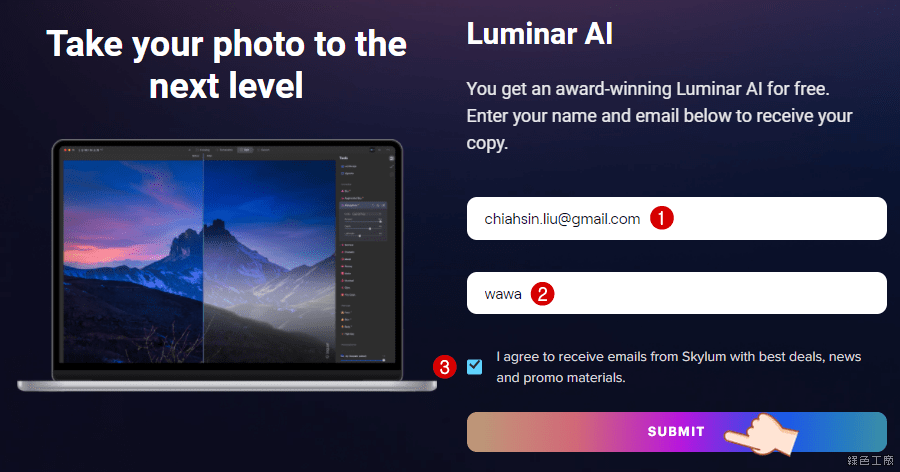 △ 開啟活動頁面之後,輸入信箱與名稱,勾選收到最新訊息之後,點選 SUBMIT 送出。
△ 開啟活動頁面之後,輸入信箱與名稱,勾選收到最新訊息之後,點選 SUBMIT 送出。 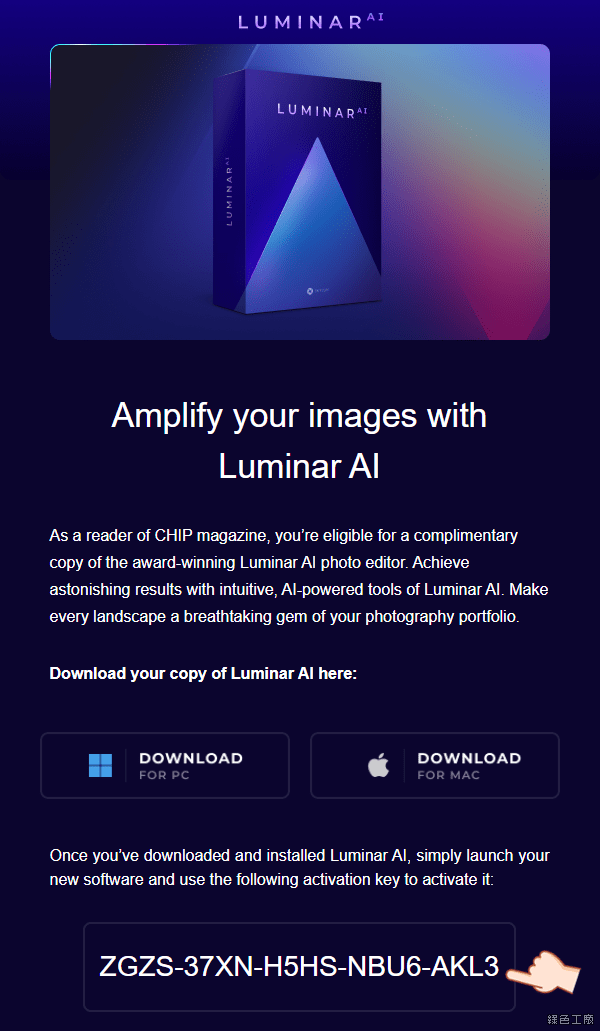 △ 去信箱收信就可以取得這次的活動序號,Windows 與 Mac 軟體都可以直接到文末下載。
△ 去信箱收信就可以取得這次的活動序號,Windows 與 Mac 軟體都可以直接到文末下載。 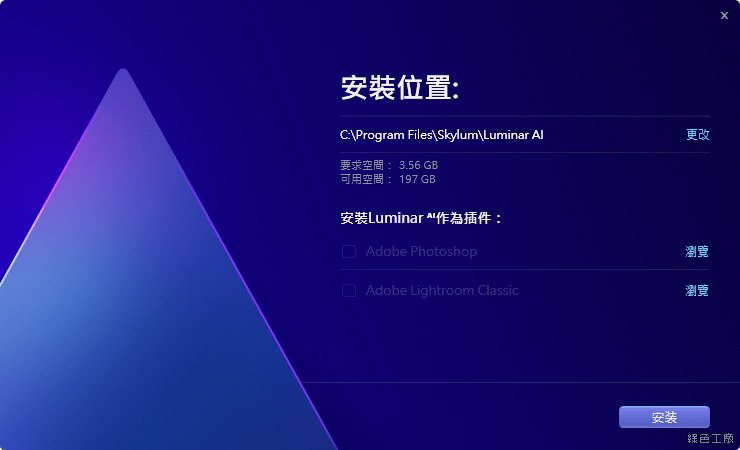 △ 這款軟體稍嫌肥大,不過相比 PhotoShop 或是 Lightroom 也沒有差很多,畢竟這也是一款專業的修圖軟體。
△ 這款軟體稍嫌肥大,不過相比 PhotoShop 或是 Lightroom 也沒有差很多,畢竟這也是一款專業的修圖軟體。 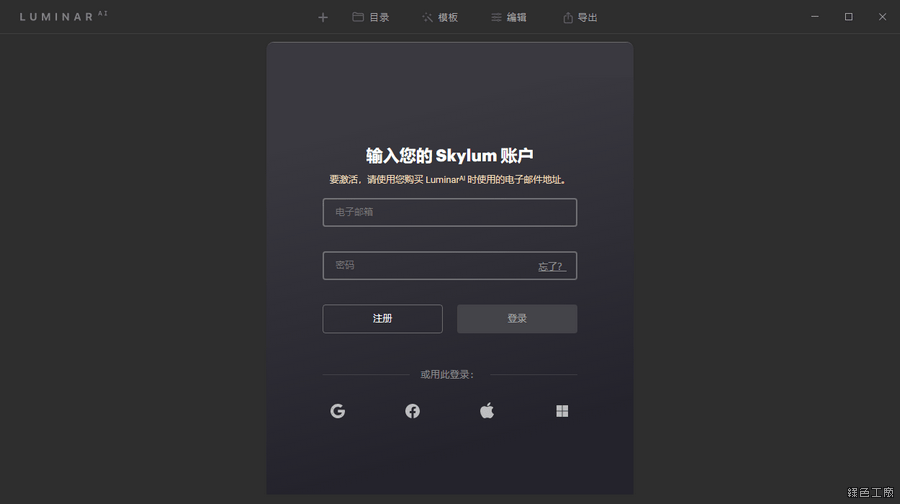 △ 開啟軟體後請註冊或是登入 Skylum 的帳戶,這現在是必要的。
△ 開啟軟體後請註冊或是登入 Skylum 的帳戶,這現在是必要的。 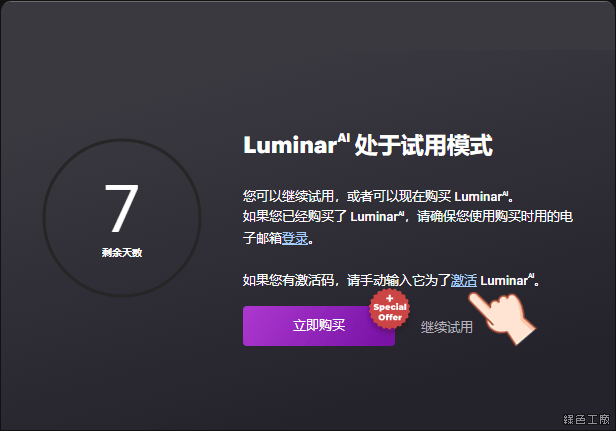 △ 登入後會顯示目前 Luminar AI 是在試用模式中,請點選文字當中的激活連結。
△ 登入後會顯示目前 Luminar AI 是在試用模式中,請點選文字當中的激活連結。 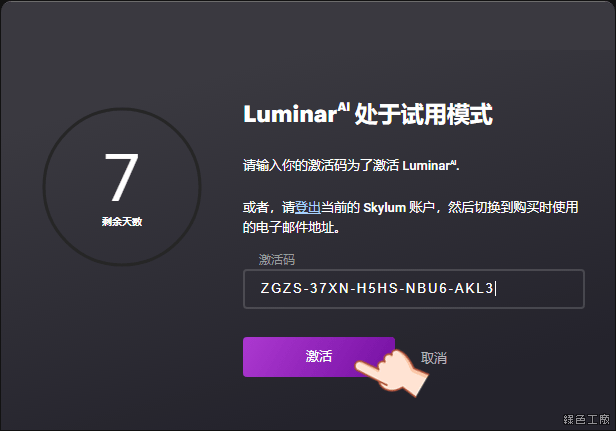 △ 輸入剛剛信箱中所收到的序號,點選激活應該就可以順利啟動了!
△ 輸入剛剛信箱中所收到的序號,點選激活應該就可以順利啟動了! 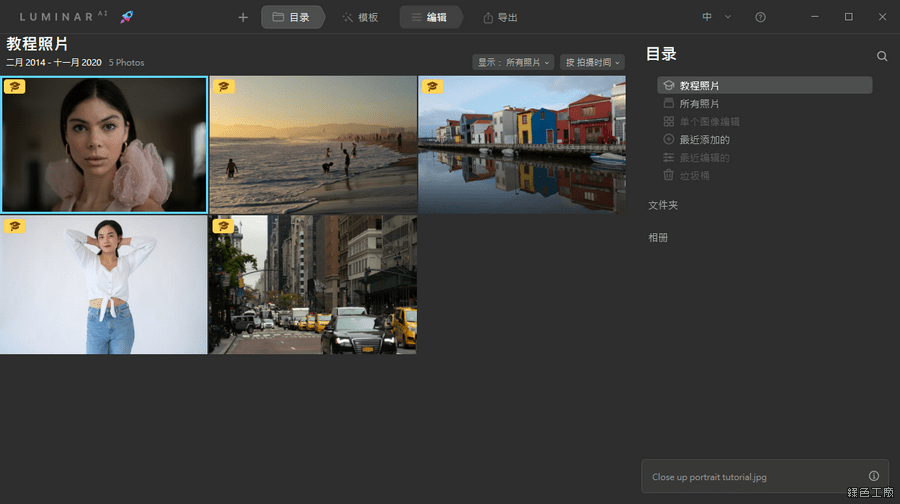 △ 在軟體操作上內建了五組教學的照片,出使用建議大家可以跟著教學做一次,應該就可以理解一些基本功能!(軟體介面有繁體中文,圖片示範時忘記切換了)
△ 在軟體操作上內建了五組教學的照片,出使用建議大家可以跟著教學做一次,應該就可以理解一些基本功能!(軟體介面有繁體中文,圖片示範時忘記切換了)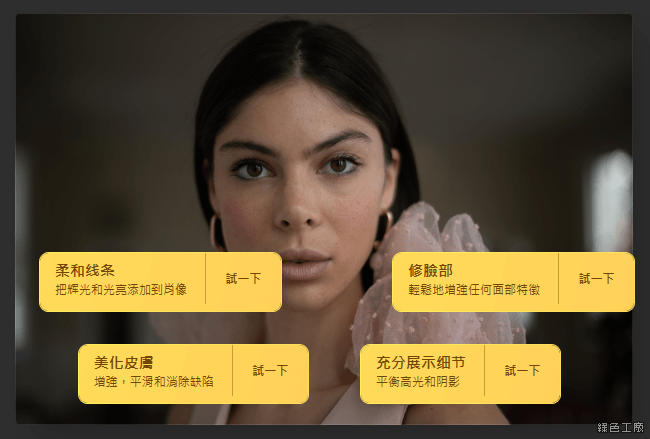 △ 以人像修圖來說,有柔和線條、美化皮膚、修臉部與凸顯細節等等優化項目。
△ 以人像修圖來說,有柔和線條、美化皮膚、修臉部與凸顯細節等等優化項目。  △ 這樣的人像修圖不用透過滑鼠在人像上塗塗抹抹,只要透過調整每個效果的程度即可達成,像是手機操作那樣簡單。
△ 這樣的人像修圖不用透過滑鼠在人像上塗塗抹抹,只要透過調整每個效果的程度即可達成,像是手機操作那樣簡單。  △ 簡單操作之後整個人像都亮麗了起來!
△ 簡單操作之後整個人像都亮麗了起來!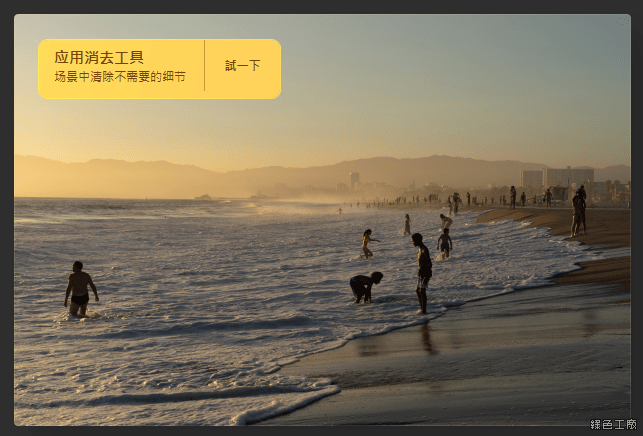 △ 常常有人會協助 P 圖,想要移除畫面中不想要的部分,以前都要修圖高手才可以搞定,現在自己簡單動手即可。
△ 常常有人會協助 P 圖,想要移除畫面中不想要的部分,以前都要修圖高手才可以搞定,現在自己簡單動手即可。 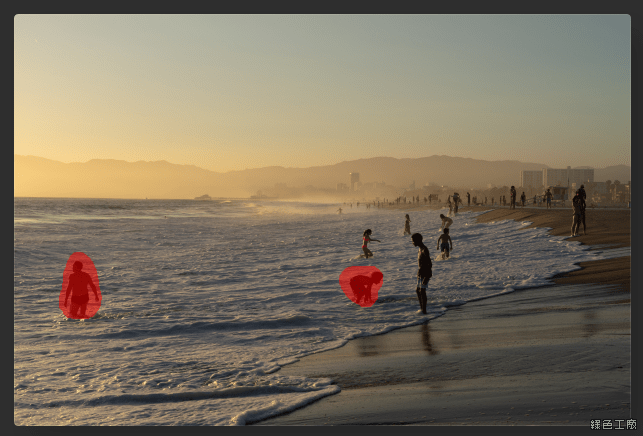 △ 透過橡皮擦標記要移除的畫面內容。
△ 透過橡皮擦標記要移除的畫面內容。 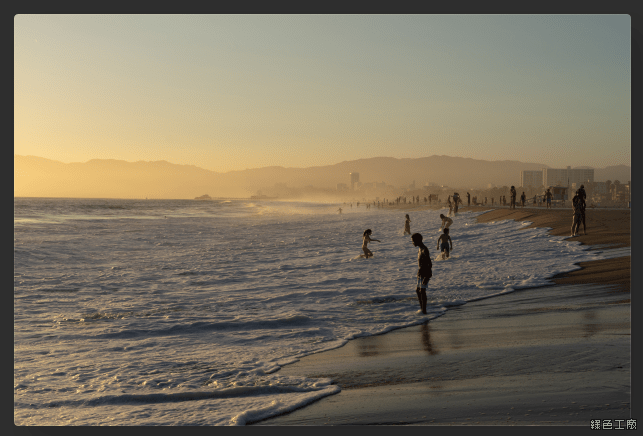 △ 之後就順利完成橡皮擦的功能囉!
△ 之後就順利完成橡皮擦的功能囉!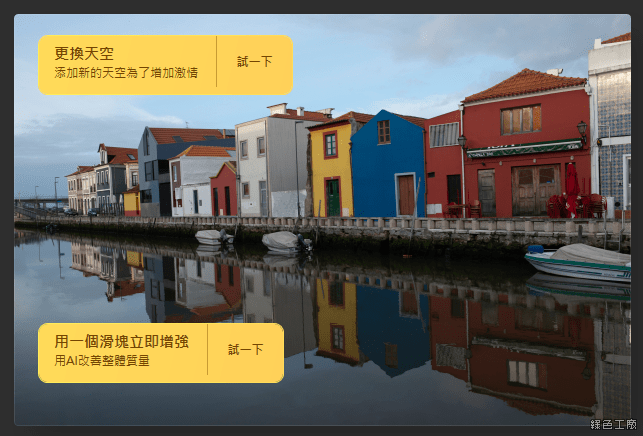 △ 記得之前使用小米手機時,最愛小米換天的功能,拍照時如果遇到天色不夠亮麗,馬上可以置換一個晴空萬里,這樣的功能在 Luminar AI 也具備在其中。
△ 記得之前使用小米手機時,最愛小米換天的功能,拍照時如果遇到天色不夠亮麗,馬上可以置換一個晴空萬里,這樣的功能在 Luminar AI 也具備在其中。  △ 出外旅遊最怕遇到不好的天氣,美麗的景色只好自己美化一下,讓別人誤以為真的遇到難得的好天氣啊!
△ 出外旅遊最怕遇到不好的天氣,美麗的景色只好自己美化一下,讓別人誤以為真的遇到難得的好天氣啊!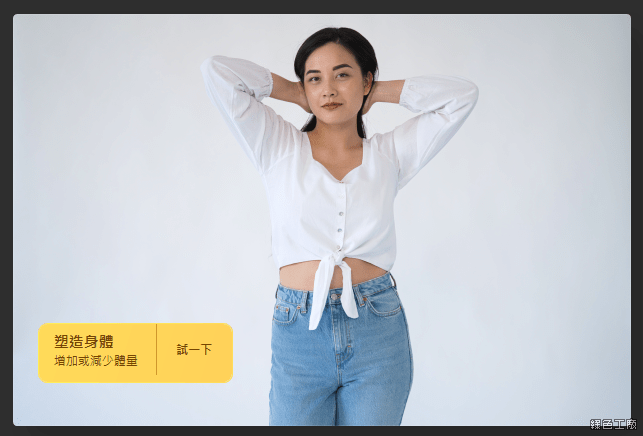 △ 想要長腿、細腰或是巨乳,很多人修圖修到欄杆都變形,透過 Luminar AI 的塑造身體功能就能輕鬆打造。
△ 想要長腿、細腰或是巨乳,很多人修圖修到欄杆都變形,透過 Luminar AI 的塑造身體功能就能輕鬆打造。  △ 這張示範圖沒什麼說服力,因為背景都是白色啊!
△ 這張示範圖沒什麼說服力,因為背景都是白色啊!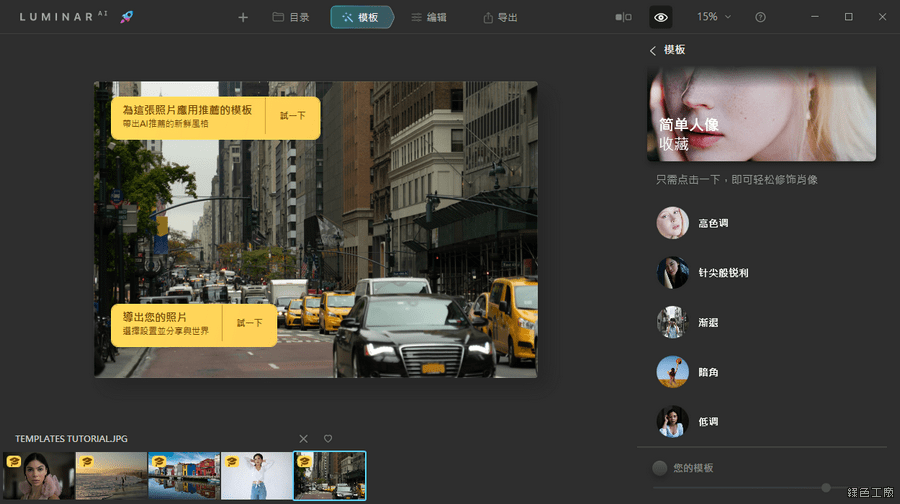 △ Luminar AI 內建了多樣的模板,若是對於調色等等有障礙,套用模板最快速!
△ Luminar AI 內建了多樣的模板,若是對於調色等等有障礙,套用模板最快速!